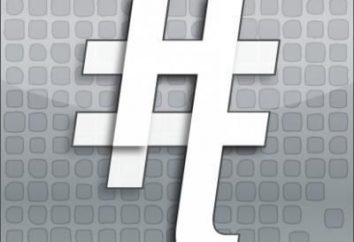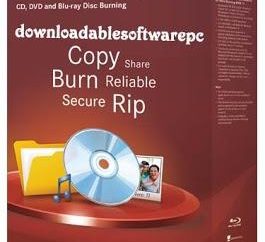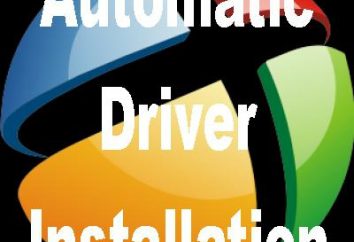Como instalar o driver para a impressora: dicas e truques
Quando você conectar a impressora a um computador ou uma rede de computadores local deve instalar os drivers de dispositivo. O chamado software especial que permite que o sistema operacional para transmitir dados de impressão para a impressora e gerenciar o funcionamento do dispositivo. Vamos considerar em mais detalhes como instalar o driver para a impressora. Sem ela não será encontrada pela impressora do sistema operacional, respectivamente, e a impressão não será realizada.
Como instalar o driver para a impressora?

O problema ocorre quando você instalar a nova versão do sistema operacional quando um disco de licença da versão do Windows deste driver é simplesmente instalado. Na maioria das vezes, o usuário é confrontado com a questão de como definir a "madeira" para uma versão específica do Windows. Normalmente, isso acontece quando o software está "preso" em um sistema operacional específico. A situação pode, é claro, para corrigir método de software, mas o procedimento é além do poder do usuário comum. A única maneira de sair da situação: procurar uma versão atualizada do driver no site oficial do fabricante do dispositivo de impressão. Normalmente, os fabricantes de cuidar para eles em sua abordagem para o novo funcionário (licenciado) versões do sistema. Em alguns casos, ajudar na instalação do driver de modo de compatibilidade.
Como instalar o software da impressora Canon

Então, nós resolver a questão em relação a um determinado impressora. Como instalar o driver da impressora Canon? Quando você instala isso, você precisa baixar o software a partir do site oficial do fabricante. Para cada modelo de aparelho de impressão tem o seu próprio tipo de motorista. Primeiro instalado o software, e só então se conectar a impressora ao computador em si. Se o sistema operacional não encontrar a impressora, a razão pode ser:
- portas de ligação inadequada. Para fazer isso, o cabo deve ser conectada a outra porta USB no seu computador.
- A impressora foi ligado antes que o driver foi instalado. Para remediar a situação que você deseja desativar o dispositivo de impressão e volte a ligar o cabo.
- Para conectar-se usando um cabo USB regular. Você deve usar um cabo especial para a porta USB, que é projetado para impressoras. Este cabo é chamado USB 2.0 Alta Velocidade e marcadas em conformidade.
… e na impressora HP
Próxima pergunta. Como instalar os drivers de impressora HP? Se a licença "madeira", que estão incluídos neste modelos de impressoras HP não são instalados ou ainda é o sistema operacional não consegue encontrar a própria impressora, a situação pode ser corrigida com a instalação do driver da HP Universal. Este software é compatível com todos os modelos de impressoras e impressão da HP ajuda a resolver o problema. O software é atualizado automaticamente. Faça o download do driver a partir do site oficial da HP.

Por que não imprime letras russas?
Impressoras vêm em vários níveis de dificuldade. A complexidade do dispositivo é a presença ou ausência de um microprocessador, que controla independentemente a operação da impressora sem a intervenção do sistema operativo. Impressoras são de três tipos:
- Win (GDI) impressoras são apenas correr e não tem processador embutido.
- PCL-impressoras têm built-in processador que pode operar de forma autônoma.
- impressoras PostScript têm embutido processador de imagem raster (RIP), adequado para fins de impressão.
O tipo de impressora PCL e fontes de PostScript são incorporados. Se a definição de impressão é verificada sobre o uso de seu próprio na impressora, os dados do banco de dados (e somente na ausência de uma fonte descarregado a partir do sistema operacional) será usado. Na maioria das vezes nas fontes disponíveis não é a versão russa, de modo a imprimir fontes a partir da base da impressora fontes russas não são reconhecidos. Como resultado, o dispositivo imprime os símbolos russos quadrados ou não imprimi-los.
Como instalar o driver para a impressora neste caso? O novo "madeira" não procurado necessário configurar um conjunto. Para remediar a situação, você deve ir para as configurações de impressora adicionais, eles escolhem "Fonte True Type», em que a partir da lista de 'font download'. Além disso, os parâmetros de saída para a opção selecionada "Óptima compatibilidade", em seguida, na mesma seção no menu "fontes TrueType download", selecione "Como possui True Type» ou «como um vetor." Todas as janelas são confirmados por OK. A impressora deve operar sem distorção. Como instalar o driver para a impressora, se a definição não for bem sucedida? Você deve remover o antigo "madeira", desligue a impressora e reinstalar o caminho do standart.